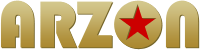ガイドトップ > マーケットプレイス出品ガイド > 出品の流れ(②出品の手順)

下記の①~④の手順をご確認ください
 |
 |
 |
 |
複数商品を一括出品することもできます。一括出品の方法はこちらをご覧ください。
出品してみよう!
商品詳細ページから出品する方法
①出品者登録が完了した状態で、商品詳細画面へいくと、「マーケットプレイスに出品する」という青いボタンが表示されています。
尚、この方法は最安値で提示されている商品タイプが出品対象となります。
お手持ちの商品と品番が同じものか(「セル版」「レンタル版」などで品番は違う場合があります)をよくご確認ください。
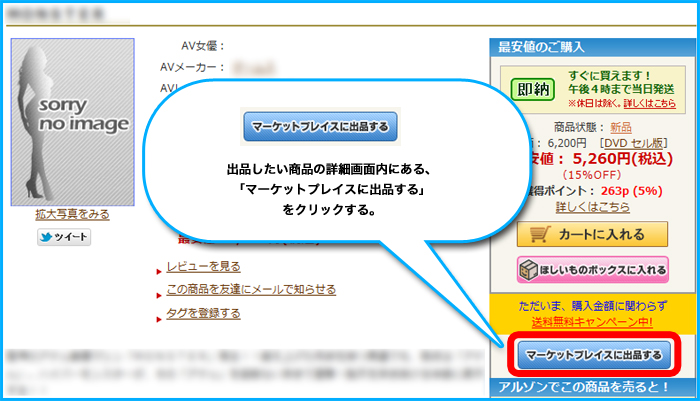
②お手持ちの商品の情報を入力してください。
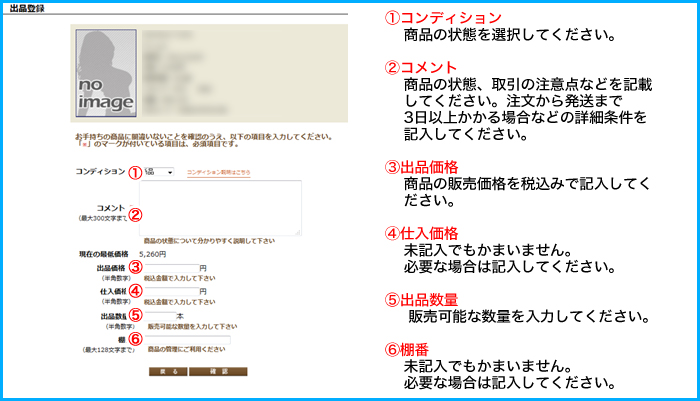
③商品の販売が開始です!
登録されているメールアドレスに「Arzonマーケットプレイス - 出品ありがとうございます」というメールが届き、
サイト上であなたの商品の販売が開始されます。 なお、出品者登録が「未承認」の場合、販売商品はサイト上に表示されません。
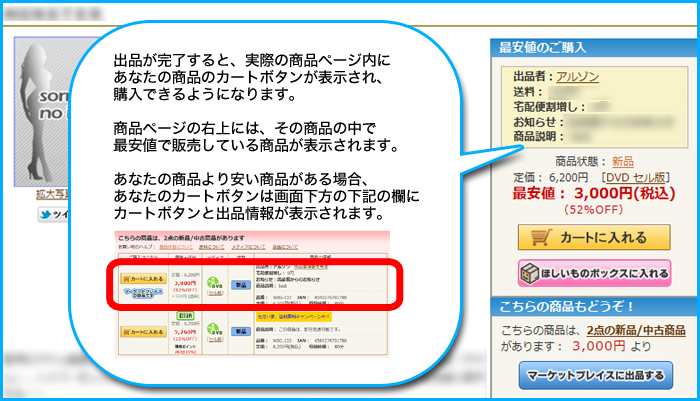
商品を検索して出品する方法
「出品者用マイページ」の「商品を出品する」から、 JANコード、品番、キーワード、タイトルなどで商品を検索してください。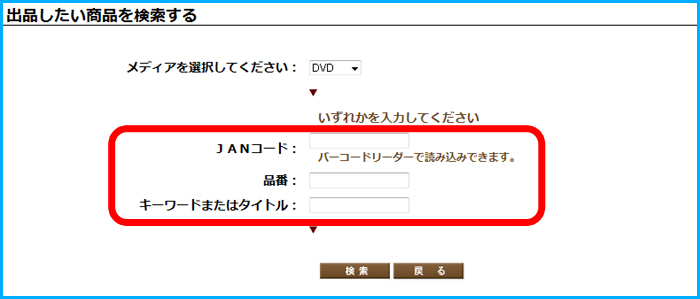
以降の手順は上記の「②お手持ちの商品の情報を入力してください。」と同様です。
一括出品の手順
一括アップロード用のcsvファイルを作成してください。(こちらのサンプルファイルを見本として、一括登録したい商品リストをCSVファイルで作成してください)

csvファイルができたら、「商品を一括で出品する」から、ファイルをアップロードしてください。
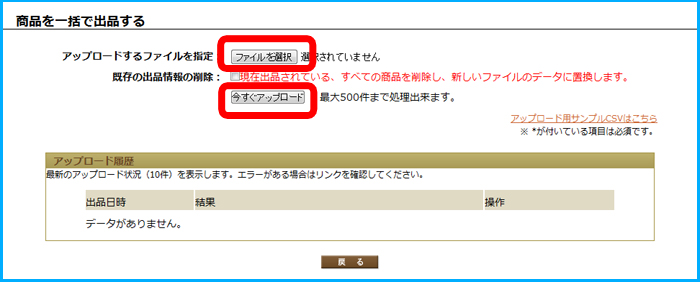
なお、「現在出品されている、すべての商品を削除し、新しいファイルのデータに置換します。」にチェックを入れると、
現在の出品が全て削除され、CSVファイル内容に変更されますので、ご注意ください。
| <<①「出品者登録」 | ③「発送する」>> |